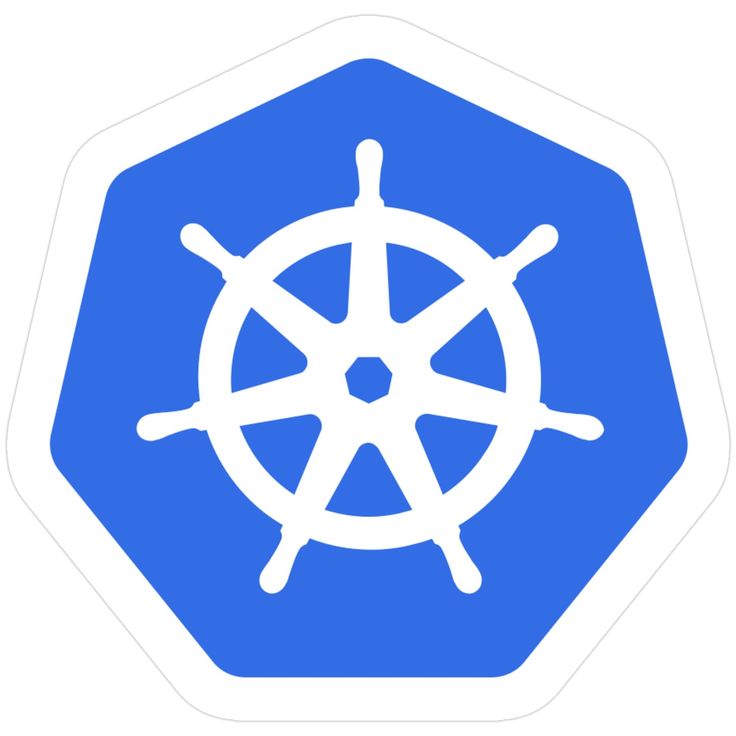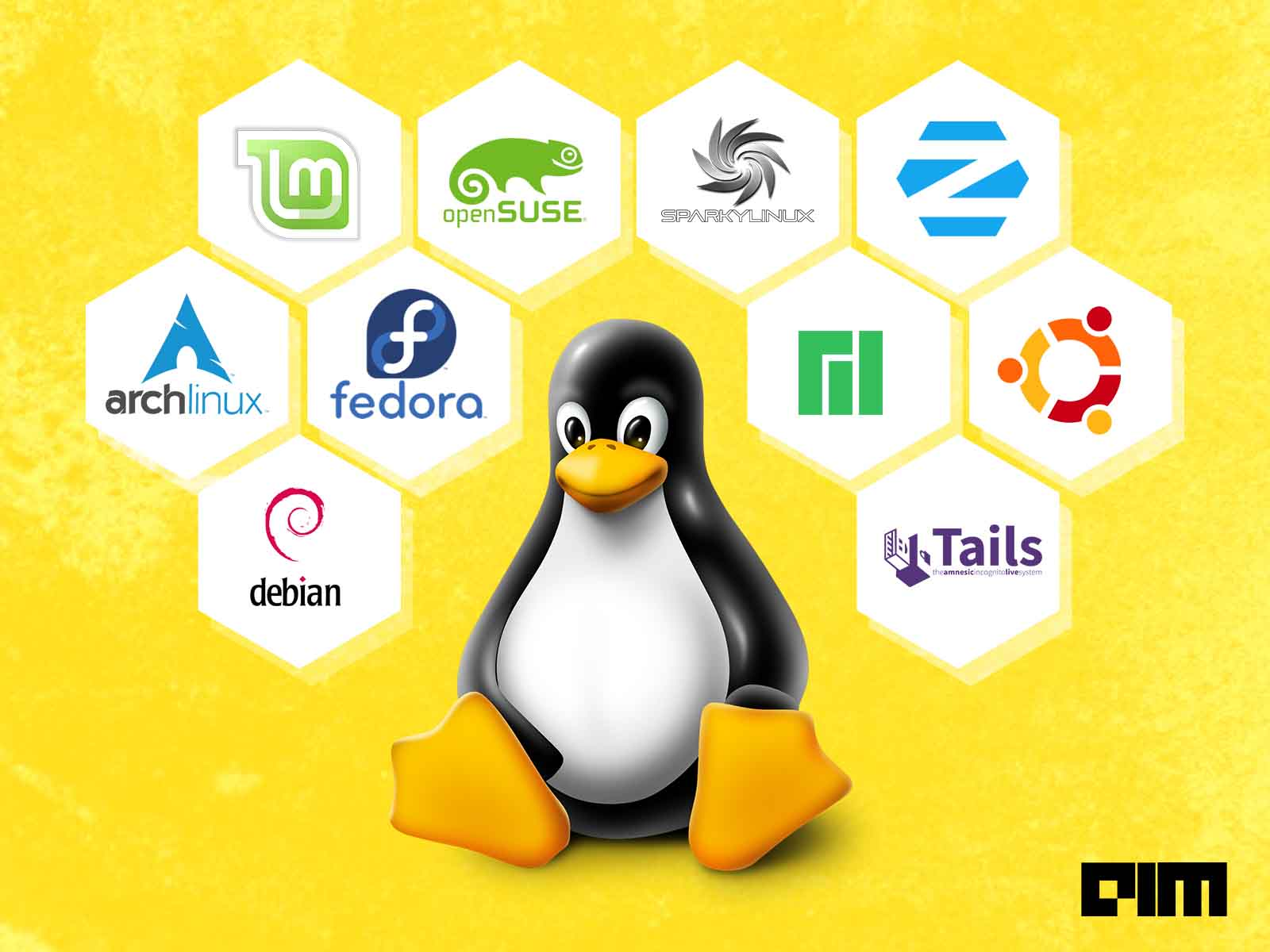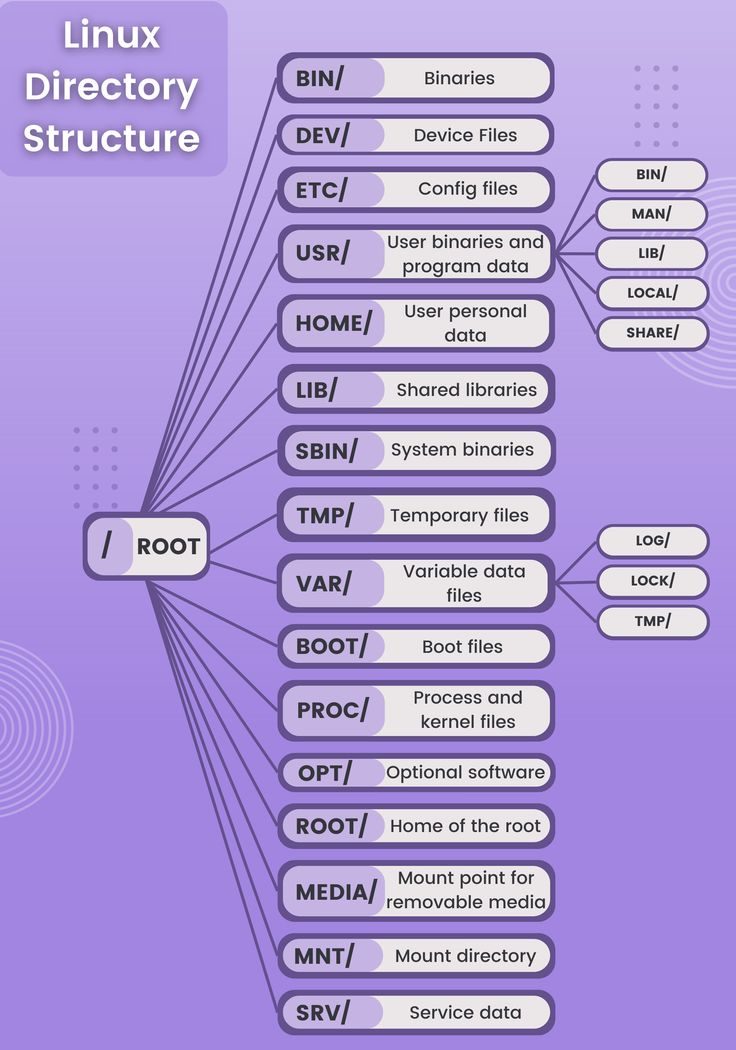دستورات لینوکس

ابونتو چیست؟
اوبونتو یک سیستمعامل رایگان و متنباز مبتنی بر لینوکس است که برای کاربران مبتدی طراحی شده است. این سیستمعامل توسط شرکت Canonical پشتیبانی میشود و به دلیل محیط کاربری ساده، امنیت بالا و پشتیبانی گسترده، یکی از محبوبترین توزیعهای لینوکس است.
ویژگیهای اوبونتو برای مبتدیان
- رابط کاربری ساده: محیط گرافیکی مدرن و کاربرپسند.
- رایگان و متنباز: بدون هزینه و قابل شخصیسازی.
- نصب آسان: فرآیند نصب سریع و قابل فهم.
- امنیت بالا: بهروزرسانیهای منظم برای حفاظت از دادهها.
- جامعه کاربری فعال: دسترسی به پشتیبانی آنلاین و مستندات.
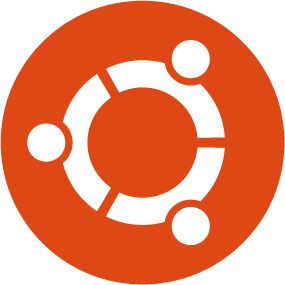
چرا اوبونتو مناسب است؟
اوبونتو برای افرادی که تازه وارد دنیای لینوکس شدهاند ایدهآل است. این سیستمعامل پایدار، قابل اعتماد و مناسب برای نیازهای روزمره مانند وبگردی، کارهای اداری و حتی توسعه نرمافزار است.
برای شروع، کافی است از سایت ubuntu.com نسخه آخر اوبونتو را دانلود کرده و نصب کنید.
دیگر توزیع کنندگان
به غیر از ابونتو دیگر توزیع کنندگانی وجود دارند که میتوان از آن ها استفاده کرد و برای اجرای دستورات لینوکس توسط مبتدیان مناسب است.
1. Linux Mint
ویژگیها:
- محیط کاربری شبیه به ویندوز، ساده و کاربرپسند.
- همراه با نرمافزارهای پیشفرض برای شروع کار.
- مناسب برای کاربرانی که از ویندوز به لینوکس مهاجرت میکنند.
2. Zorin OS
ویژگیها:
- طراحی زیبا و مشابه با ویندوز یا مک برای کاهش پیچیدگی.
- مناسب برای مبتدیانی که به دنبال ظاهر گرافیکی مدرن هستند.
- نسخههای رایگان و حرفهای در دسترس است.
3. Pop!_OS
ویژگیها:
- طراحی شده توسط System76 برای توسعهدهندگان و گیمرها.
- پشتیبانی عالی از سختافزار و عملکرد گرافیکی قوی.
- محیط کاربری ساده و سریع.
4. elementary OS
ویژگیها:
- طراحی مینیمال و شبیه به macOS.
- مناسب برای کاربران عادی و کسانی که به دنبال یک تجربه ساده و زیبا هستند.
- نرمافزارهای ضروری بهصورت پیشفرض نصب شدهاند.
5. Manjaro Linux
ویژگیها:
- بر پایه Arch Linux، اما بسیار سادهتر برای مبتدیان.
- پشتیبانی از سختافزارهای جدید به دلیل بهروزرسانی مداوم.
- گزینههای مختلف محیط دسکتاپ برای انتخاب کاربر.
محیط لینوکس چیست؟
محیط لینوکس شامل مجموعهای از ابزارها، رابطها و اجزایی است که برای کار با سیستمعامل لینوکس استفاده میشوند. این محیط به کاربران امکان میدهد با سختافزار سیستم تعامل داشته باشند، دستورات را اجرا کنند و برنامهها را مدیریت نمایند
ویژگیهای محیط لینوکس:
- انعطافپذیری: قابل شخصیسازی برای انواع نیازها.
- پایداری: مناسب برای کاربری طولانیمدت و سیستمهای حساس.
- امنیت: یکی از ایمنترین محیطها برای کاربران و توسعهدهندگان.
- متنباز بودن: کاربران میتوانند به کد منبع دسترسی داشته و آن را تغییر دهند.

دستورات لینوکس
در محیط لینوکس نقطه شروع شما home است که با ~ نیز نشان داده میشود

در این جا نماد ~ نشانگر محیط خانه است.
در قسمت بالا ما در دایرکتوری home هستیم برای برای جا به جا به جایی از دستور cd استفاده میکنیم
cd دستور
دستور cd (Change Directory) در لینوکس برای جابجایی بین دایرکتوریها استفاده میشود. این دستور به شما امکان میدهد مسیر فعلی خود را در سیستم فایل تغییر دهید و به دایرکتوریهای مختلف دسترسی پیدا کنید

در این قسمت با وارد کردن دایرکتوری usr/bin/ از دایرکتوری home به این دایرکتوری منتقل میشویم دقت کنید که bin داخل دایرکتوری usr است برای بازگشت به home کافی است کد های زیر را وارد کنید
cd ~
cd pwd
با استفاده از این دستور دایرکتوری که در آن هستید را به شما نشان میدهد برای مثال :
ls دستور
با استفاده از این دستور شما فایل ها و دایرکتوری های موجود در یک فایل را مشاهد میکنید

در اینجا همه دایرکتوری ها و فایل هایی که در قسمت root یا / دارم را نشان میدهد برای اطلاعات بیشتر از ls -l استفاده میکنیم
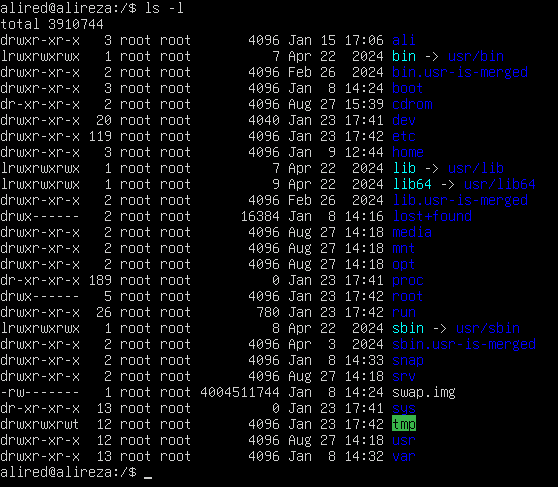
man دستور
یکی از مفید ترین دستورات لینوکس برای افراد مبتدی و حتی حرفه ایی man است که مخفف manual است دستوری است که برای دسترسی به مستندات و راهنماییهای مربوط به دستورات و ابزارهای موجود در سیستم استفاده میشود. این دستور به شما اطلاعات کاملی از نحوه استفاده، گزینهها و مثالهای مربوط به دستورات مختلف ارائه میدهد.
خود man نیز man دارد با وارد کردن این دستور راهنمایی های لازم را به دست میاورید
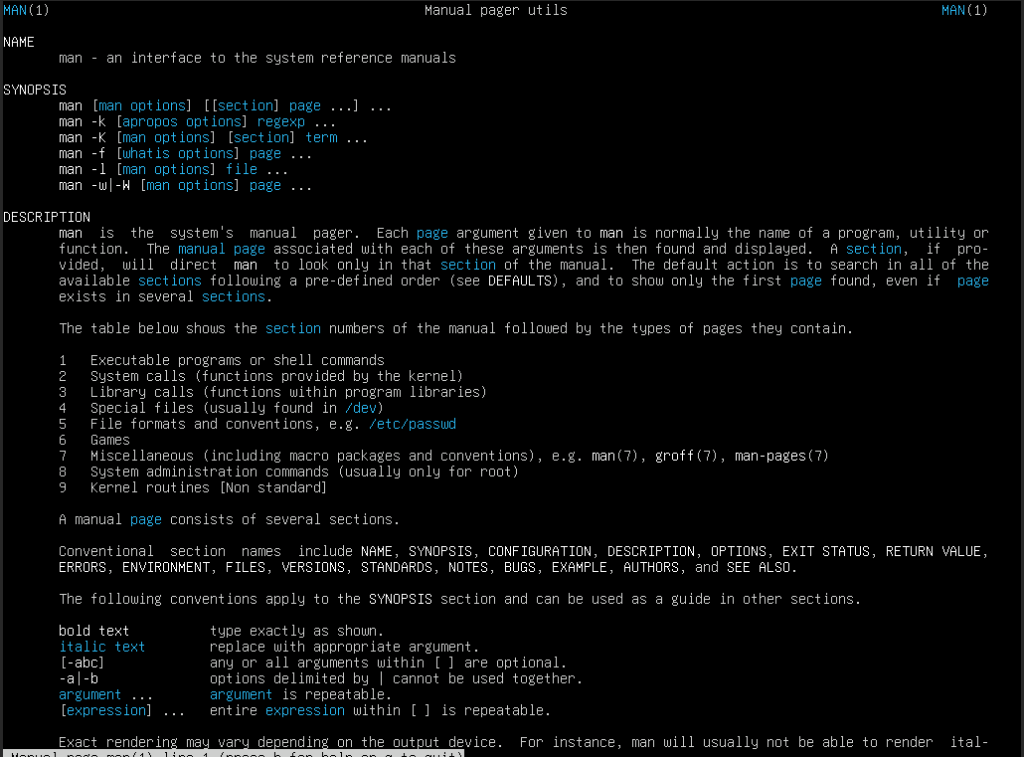
در این جا تمام کاربرد ها و روش استفاده man و توضیحات لازم درمورد آن موجود است
به man های ls و cd نیز نگاهی بیندازید
برای خارج شدن از این قسمت نیز کافی است q را بزنید
میتوان از man -k برای پیدا کردن دستوراتی که یک کار مشخصی را انجام میدهند استفاده کرد
مثال:
man -k copy به ما تمام دستوراتی که کپی میکنند را میدهد اعم از کپی فایل یا دایرکتوری و …
clear
اکنون ممکن است صفحه نمایش شما پر از اطلاعات باشد برای بر طرف کردن آن از دستور clear استفاده میکنیم که میتوان نیز ctrl+l را به کار ببرید تا تمام نوشته ها را حذف کند
mkdir
با استفاده از این دستور شما در لینوکس توانایی ساخت دایرکتوری ها را دارید
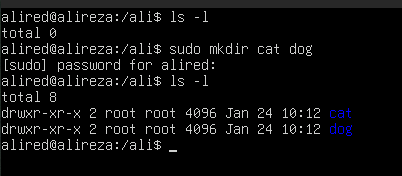
در اینجا ما در دایرکتوری ali هستیم با گرفتن ls -l میبینیم که هیچ فایلی در آن وجود ندارد با وارد کردن کد
sudo mkdir cat dog با ایجاد فاصله میان cat و dog هر دو دایرکتوری را ساختیم
قابلیت دیگر mkidir میتوان به parent است که در آن میتوان در خود دایرکتوری یک دایرکتوری دیگر ساخت
mkdir -p bird/crowدر این کد یک دایرکتوری جدید ساختیم به نام bird که والد یا parnet دایرکتوری crow هست
نکته :
sudo (مخفف “superuser do”) دستوری در لینوکس و سیستمهای مشابه یونیکس است که به کاربران مجاز اجازه میدهد دستورات را با سطح دسترسی کاربر ریشه (root) اجرا کنند. این دستور برای انجام وظایف مدیریتی مانند نصب نرمافزار، تغییر تنظیمات سیستمی و ویرایش فایلهای حساس استفاده میشود.
برای اینکه کامل به حالت root و superuser do بروید کد زیر را وارد کنید :
sudo su -به شخصه این کار را توصیه نمیکنم اما در استفاده از این قابلیت محتاط باشید
rmdir
با استفاده از این فایل دایرکتوری های خالی را حذف میکنید
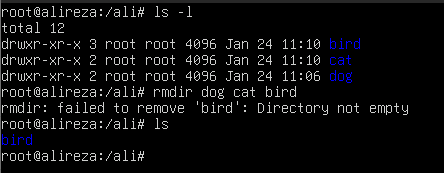
برای اینکه در این دایرکتوری را حذف کنیم از همان روش ایجادش استفاده میکنیم:
rmdir -p bird/crow به همان روش parent هر دو دایرکتوری را حذف میکنیم
تمرین:
با استفاده از cd در سیستم خود کاوش کنید
man تمام دستورات که تا الان یاد گرفتید را بخوانید
یک دایرکتوری جدید به نام دلخواهتان بسازید که در آن دو دایرکتوری بسازید و در یکی از آنها یک دایرکتوری با روش parent بسازید
سپس آنها را حذف کنید.
touch
یکی از رایجترین کاربردهای دستور touch، ایجاد فایلهای جدید است. با وارد کردن دستور زیر، یک فایل جدید با نام دلخواه ایجاد میشود. در صورتی که فایل مورد نظر قبلاً وجود داشته باشد، تاریخ و زمان آن بهروزرسانی خواهد شد:
touch file.txt اکثر استفاده این دستور برای تغییر زمان یک فایل است اما با استفاده از این دستور میتوان چند فایل را به صورت همزمان ساخت
touch file1.txt file2.tx file3.txtاکنون شما سه فایل ساختید
echo
دستور echo یکی از دستورات پرکاربرد در لینوکس است که برای نمایش متن یا متغیرها در خروجی ترمینال یا فایل استفاده میشود. این دستور ساده اما قدرتمند در بسیاری از اسکریپتها و فرآیندهای سیستم عامل برای چاپ پیامها، محتویات متغیرها، و نتایج محاسبات استفاده میشود.
echo "hello world!"انتقال خروجی به یک فایل: دستور echo میتواند برای نوشتن متن یا اطلاعات در یک فایل نیز استفاده شود. با استفاده از علامت > میتوانید متن را به یک فایل منتقل کنید:
echo "This is a test" > file1.txt
کاری که این کد فایل1 که خالی به وجود آوردیم را با این نوشته پر میکند
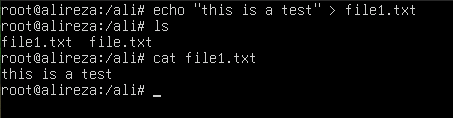
دستور cat در لینوکس:
دستور cat یکی از دستورات اساسی و پرکاربرد در لینوکس است که برای نمایش محتویات فایلها، ترکیب فایلها، یا ایجاد فایلهای جدید استفاده میشود. این دستور به طور خاص در کار با فایلهای متنی و نمایش سریع محتوای آنها در ترمینال بسیار مفید است.
نمایش محتویات یک فایل: سادهترین کاربرد دستور cat نمایش محتویات یک فایل در ترمینال است. به طور پیشفرض، این دستور تمام محتویات فایل را بهطور پیوسته نمایش میدهد.
cat filen1.txt
اتصال چند فایل به یکدیگر (Concatenate): با استفاده از دستور cat میتوانید چندین فایل متنی را به هم متصل کرده و محتوای آنها را در یک فایل جدید ذخیره کنید.
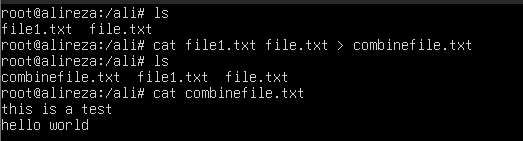
با استفاده از این کد هر دو فایلی که داشتیم را با هم ترکیب کردیم و فایل جدیدی به نام combine.txt ایجاد کردیم
ایجاد یک فایل جدید با cat: میتوانید با استفاده از دستور cat یک فایل جدید ایجاد کرده و محتوای آن را مستقیماً در ترمینال وارد کنید.
cat > newfile.txt
دیگر قابلیت های آن را با دستور man جستجو کنید
دستور nano در لینوکس
با استفاده از این دستور فایل ایجاد میکنید یا اگر نام فایل داده شده موجود باشد آن فایل را ویرایش میکند
nano blue.txtفایلی به نام blue ساخته شد حال اگر فایل موجود بود میتوان متن آن را تغییر داد
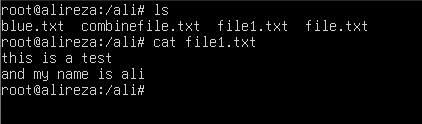
با استفاده از دستور nano جمله and my name is ali را به فایل خود اضافه کردیم
دستور mv در لینوکس:
دستور mv در لینوکس برای جابجایی و تغییر نام فایلها و دایرکتوریها به کار میرود. این دستور هم برای تغییر مکان فایلها و دایرکتوریها و هم برای تغییر نام آنها کاربرد دارد.
جابجایی یک فایل: برای جابجایی یک فایل از یک مکان به مکان دیگر، دستور mv را همراه با مسیر مقصد وارد میکنید.
mv file1.txt /home/user/destination/
دستور mv را مینویسیم سپس فایل یا دایرکتوری که میخواهیم انتقال بدهیم بعد از آن ادرسی که میخواهیم به آن انتقال بدهیم
تغییر نام یک فایل: برای تغییر نام یک فایل، دستور mv را با نام جدید فایل به کار میبرید
mv oldname.txt newname.txt
این دستور نام فایل oldname.txt را به newname.txt تغییر میدهد
جابجایی چند فایل به یک دایرکتوری: اگر بخواهید چندین فایل را به یک دایرکتوری جابجا کنید، میتوانید لیست فایلها را بهعنوان ورودی به دستور mv بدهید.
mv file1.txt file2.txt file3.txt /home/user/destination/
دستور cp در لینوکس:
دستور cp یکی از دستورات پایهای در سیستمعامل لینوکس است که برای کپی کردن فایلها و دایرکتوریها از یک مکان به مکان دیگر استفاده میشود. این دستور بسیار مفید است و به شما این امکان را میدهد که بدون تغییر فایلهای اصلی، نسخههای دیگری از آنها ایجاد کنید.
کپی یک فایل: برای کپی کردن یک فایل، کافی است نام فایل مبدأ و مقصد را وارد کنید:
cp file1.txt /home/user/destination/
این دستور فایل file1.txt را به دایرکتوری /home/user/destination/ کپی میکند.
کپی یک دایرکتوری به همراه محتویات (با استفاده از گزینه -r): برای کپی کردن یک دایرکتوری و تمام فایلهای داخل آن، باید از گزینه -r (یا --recursive) استفاده کنید.
cp -r directory1 /home/user/destination/
این دستور دایرکتوری directory1 و تمام محتویاتش را به دایرکتوری مقصد کپی میکند.
کپی کردن چندین فایل به یک دایرکتوری: برای کپی کردن چندین فایل از یک مکان به مکان دیگر، نام فایلها را به ترتیب وارد میکنید:
cp file1.txt file2.txt /home/user/destination/
این دستور فایلهای file1.txt و file2.txt را به دایرکتوری /home/user/destination/ کپی میکند.
دستور rm در لینوکس:
دستور rm یکی از دستورات مهم و پرکاربرد در سیستمعامل لینوکس است که برای حذف فایلها و دایرکتوریها به کار میرود. این دستور بهطور پیشفرض فایلها یا دایرکتوریها را به طور دائمی از سیستم حذف میکند، بنابراین استفاده از آن باید با احتیاط همراه باشد.
حذف یک فایل: برای حذف یک فایل معمولی از دستور rm استفاده میکنید:
rm file1.txt
این دستور فایل file1.txt را از سیستم شما حذف میکند.
حذف دایرکتوری: بهطور پیشفرض دستور rm نمیتواند دایرکتوریها را حذف کند. اما با استفاده از گزینه -r (یا --recursive) میتوانید دایرکتوریها و محتویات آنها را به طور کامل حذف کنید:
rm -r directory1
این دستور دایرکتوری directory1 و تمام فایلها و زیرشاخههای آن را حذف میکند
حذف دایرکتوریها و فایلهای غیرخالی بهصورت اجباری: در صورتی که فایلها یا دایرکتوریها دارای مجوزهای خاصی باشند که باعث جلوگیری از حذف شوند، میتوانید از گزینه -f (یا --force) استفاده کنید تا حتی اگر فایلها محافظت شده باشند، حذف شوند:
rm -rf directory1
این دستور بهطور اجباری دایرکتوری directory1 و تمام محتویات آن را حذف میکند، بدون اینکه از شما تأییدیهای بخواهد.
حذف با درخواست تأیید: اگر میخواهید قبل از حذف هر فایل از شما درخواست تأیید شود، از گزینه -i (یا --interactive) استفاده کنید:
rm -i file1.txt
با این دستور، قبل از حذف فایل، از شما خواسته میشود تا تأیید کنید
دستور apt و yum در لینوکس
apt و yum هر دو مدیر بستههایی هستند که برای نصب، بهروزرسانی و مدیریت بستهها (پکیجها) در سیستمهای لینوکسی به کار میروند. این دو ابزار از بستههای مختلفی برای مدیریت برنامهها استفاده میکنند و بر اساس نوع توزیع لینوکس شما ممکن است یکی از آنها به صورت پیشفرض نصب شده باشد.
ابتدا توضیحات مختصری از package
در زمینه لینوکس و سیستمهای نرمافزاری، یک پکیج مجموعهای از فایلها و اطلاعات است که بهطور یکجا برای توزیع و نصب آسان بستهبندی شدهاند. یک پکیج معمولاً شامل موارد زیر است:
- فایلهای اجرایی: این فایلها فایلهایی هستند که قابل اجرا هستند و معمولاً نرمافزاری را که میخواهید نصب کنید، در خود دارند.
- کتابخانهها: اینها فایلها یا کدهای مشترک هستند که نرمافزار برای اجرا به آنها نیاز دارد.
- فایلهای پیکربندی: این فایلها به نرمافزار کمک میکنند تا در محیط شما به درستی کار کند و تنظیمات یا اولویتهای مختلف را پیکربندی کند.
- مستندات: اطلاعاتی درباره نحوه استفاده یا پیکربندی نرمافزار، مانند صفحات man یا فایلهای README.
- وابستگیها: نرمافزارهای دیگری که برای عملکرد صحیح نرمافزار اصلی لازم هستند.
پکیجها توسط مدیران پکیج برای سادهسازی نصب و مدیریت نرمافزار استفاده میشوند. به جای دانلود، استخراج و نصب دستی نرمافزار، شما میتوانید از ابزارهای مدیریت پکیج مانند apt، yum، dnf یا pacman برای انجام خودکار این وظایف استفاده کنید.
انواع پکیجها در لینوکس:
- .deb: توسط توزیعهای مبتنی بر دبیان مانند اوبونتو استفاده میشود.
- .rpm: توسط توزیعهای مبتنی بر رد هت مانند فدورا، سنتاواس و RHEL استفاده میشود.
- .tar.gz یا .tar.bz2: فرمتهای فشردهسازی عمومی که برای نرمافزارهایی استفاده میشوند که ممکن است در فرمت پکیج استاندارد نباشند.
دستور apt:
apt (Advanced Package Tool) مدیر بسته پیشفرض در توزیعهای لینوکسی مبتنی بر دبیان مانند Ubuntu، Debian، و توزیعهای مشابه است. این ابزار به شما این امکان را میدهد که بستهها را از مخازن نرمافزاری آنلاین یا محلی نصب، بهروزرسانی و حذف کنید
نصب یک بسته: برای نصب یک بسته نرمافزاری از دستور apt install استفاده میکنید:
sudo apt install package-name
بهروزرسانی بستهها: برای بهروزرسانی تمام بستههای نصبشده، از دستور زیر استفاده میشود:
sudo apt update && sudo apt upgrade
حذف یک بسته: برای حذف یک بسته نرمافزاری:
sudo apt remove package-nameدستور yum:
yum (Yellowdog Updater, Modified) مدیر بسته پیشفرض در توزیعهای مبتنی بر Red Hat مانند CentOS، Fedora، و RHEL است. مشابه با apt، این ابزار برای نصب و مدیریت بستهها استفاده میشود
نصب یک بسته: برای نصب یک بسته نرمافزاری از دستور yum install استفاده میکنید:
sudo yum install package-name
بهروزرسانی بستهها: برای بهروزرسانی تمام بستهها:
sudo yum update
حذف یک بسته: برای حذف یک بسته نرمافزاری:
sudo yum remove package-nameدستور wget:
دستور wget در لینوکس برای دانلود فایلها از اینترنت استفاده میشود. این ابزار بهویژه در مواقعی که نیاز به دریافت فایلها از وبسایتها یا مخازن آنلاین دارید، بسیار مفید است.
دانلود یک فایل: برای دانلود یک فایل از یک آدرس URL:
wget http://example.com/file.zip
دانلود در پسزمینه: اگر میخواهید فایل را در پسزمینه دانلود کنید و از ترمینال استفاده کنید:
wget -b http://example.com/file.zip
دانلود با محدودیت سرعت: برای محدود کردن سرعت دانلود:
wget --limit-rate=200k http://example.com/file.zip
دانلود یک فایل با استفاده از پروکسی: اگر نیاز به استفاده از پروکسی برای دانلود دارید:
wget -e use_proxy=yes -e http_proxy=proxy.example.com:8080 http://example.com/file.zipنتیجهگیری
مسلط شدن به دستورات لینوکس برای استفاده مؤثر از سیستمهای مبتنی بر لینوکس ضروری است. این دستورات به کاربران امکان انجام کارهای مختلف از جمله مدیریت فایلها، پیکربندی سیستم و اجرای دستورات با دسترسیهای مدیریتی را میدهند. یادگیری و تمرین این دستورات به شما این قدرت را میدهد که از تمام قابلیتهای سیستمعامل لینوکس بهرهبرداری کنید.